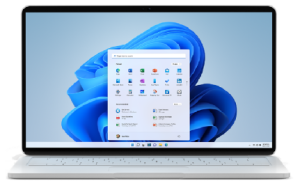
Có 3 cách lựa chọn dưới đây để cài đặt và tạo bộ cài Windows 11. Nếu bạn đang nâng cấp từ Windows 10, Microsoft khuyến nghị bạn hãy chờ đến khi được thông báo từ Windows Update để cập nhật PC mới của bạn.
Trước khi cài đặt, hay sử dụng ứng dụng PC Health Check để kiểm tra xem thiết bị của bạn có phù hợp với yêu cầu tối thiểu của Windows 11 hay không và check thông tin phát hành Windows để biết được những ảnh hưởng có thể xảy ra đối với thiết bị của bạn khi cài đặt bản Windows mới này.
Link PC Health Check:
https://www.microsoft.com/en-us/windows/windows-11#pchealthcheck
Link thông tin phát hành:
https://docs.microsoft.com/en-us/windows/release-health/
- Cách 1: Sử dụng Windows 11 Installation Assistant
Đây là lựa chọn tốt nhất để cài đặt Windows 11 lên thiết bị bạn đang sử dụng. Chọn download ngay ở link dưới
https://go.microsoft.com/fwlink/?linkid=2171764
- Cách 2: Tạo bộ cài Windows 11
Nếu bạn muốn thực hiện việc cài đặt lại hoặc cài mới Windows 11 lên 1 chiếc PC đã sử dụng hoặc PC mới, sử dụng công cụ media creation để tạo USB hoặc DVD boot cài đặt Windows. Download tool ở link dưới
https://go.microsoft.com/fwlink/?linkid=2156295
- Cách 3: Download file ISO Windows 11
Lựa chọn này dành cho những bạn muốn tự tạo bộ cài đặt Windows (thông qua USB hoặc DVD) hoặc tạo 1 máy ảo cài đặt Windows 11 bằng cách sử dụng file ISO. Bạn có thể lựa chọn phiên bản ISO phù hợp tùy theo nhu cầu của bạn.
Link bài viết trên trang chủ microsoft:
Bình luận